Hur man lägger musik på iPhone X/8 (Plus) med eller utan iTunes
Har du det färska ur plasten ny iPhone 13, den mest fantastiska iPhone hittills, från Apple Store? Om svaret är ja, kommer huvudtanken som dyker upp i ditt sinne att vara att lägga musik på iPhone 13.
För närvarande, om du har en iPhone och har gjort en säkerhetskopia med iTunes, kan du utan mycket krångel återställa den säkerhetskopierade musiken direkt till din iPhone 13.
Det finns många olika metoder för överföra musik från PC till iPhone, kan du antingen använda den ursprungliga iTunes-programvaran på din PC eller göra det utan iTunes. Varje sätt har sina upp- och nackdelar, men det vi tror är ett idealiskt sätt att lägga musik på iPhone är att använda iTunes, en hanterare för din iPhone.
Del 1: När din iPhone möter iTunes
iTunes är det viktigaste officiella verktyget för att lägga musik till iPhone 13. Apple-klienter är mycket beroende av det, om man bortser från dess häpnadsväckande verksamhet. I vilket fall som helst, om du föredrar att inte bli låst av iTunes, eller antingen gillar att använda en iPhone-överföringsprogramvara från tredje part som kommer att kosta dig ett visst antal dollar, vid den tidpunkten, hur man lägger musik till iPhone 13 enkelt och utan ansträngning? I inlägget nedan kommer vi att visa dig ett par gratissvar för att lägga musik till iPhone 13 genom att använda iTunes och utan att använda iTunes. Försök dem en efter en för att förbättra din iPhone 13-hanteringsförmåga.
Del 2: Hur man lägger musik på iPhone 13 med iTunes
Apples iTunes är utformad för att hantera innehållet på din iPhone, iPad eller iPod touch, inklusive musik, TV-program, filmer och mer. Du kan hänvisa till iTunes för att manuellt lägga musik till iPhone 13. Dessutom är det ganska bra för datasäkerheten om du regelbundet säkerhetskopierar din iPhone 13 med iTunes. Du kan enkelt säkerhetskopiera dina data och överföra och uppdatera dem när som helst, vilket skyddar dig från besväret med att ordna dina spellistor om och om igen. Följ riktlinjerna nedan för att veta hur du kan använda iTunes för överföra musik till din iPhone 13:
- Anslut din iPhone 13 till din dator med den ursprungliga USB-kabeln.
- Se bara till att du har installerat den senaste iTunes-versionen och startat den.
- Välj de musikfiler du vill lägga till i iPhone 13 och dra musik innehåll till iPhone 13-enheten i det vänstra sidofältet. Tillämpa synkroniseringen.
- Kontrollera de tillagda musikfilerna i Musik-appen på iPhone 13 och du är klar.
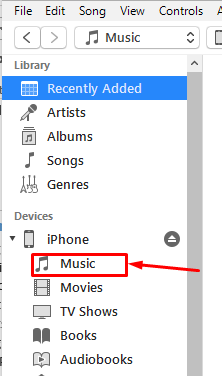
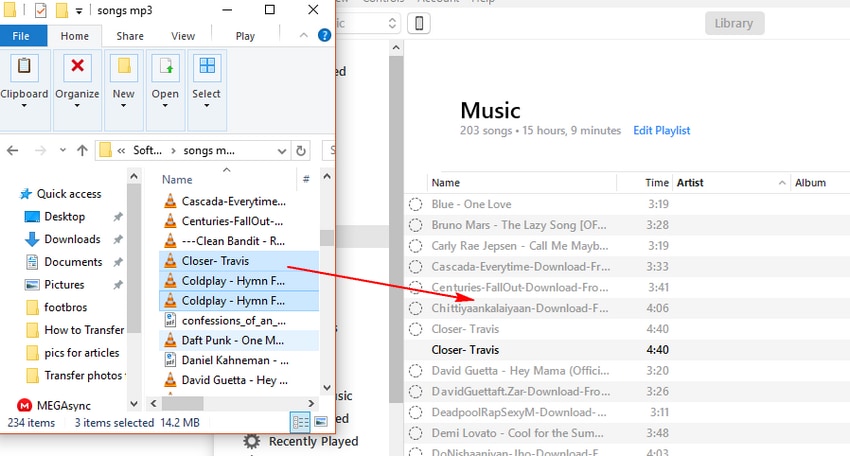
Del 3: Hur man lägger musik på iPhone 13 utan iTunes
Vissa vill ha ett alternativ till iTunes då de vill ha ett snabbare alternativ när de överför musik till iPhone 13. Andra letar efter iTunes-alternativ för att hantera musik och bibliotek på ett enklare och mindre komplicerat sätt. Att hjälpa människor överför musik och annan data till iPhone 13, DrFoneTool – Telefonhanterare har varit välkänd för sina tjänster.

DrFoneTool – Telefonhanterare (iOS)
Lägg musik på iPhone utan iTunes och fler fantastiska funktioner
- Överför, hantera, exportera/importera din musik, foton, videor, kontakter, SMS, appar, etc.
- Telefon-till-telefonöverföring – Överför allt mellan två mobiler.
- Överför musik, foton, videor, kontakter, appar till iPhone enkelt.
- Markerade funktioner som att fixa iOS/iPod, bygga om iTunes-biblioteket, filutforskaren, ringsignaltillverkare.
- Fullt kompatibel med den senaste iOS
DrFoneTool – Telefonhanterare är det bästa alternativet som överför data och musik utan krångel från PC till iPhone 13. Data som kan överföras inkluderar kontakter, bilder, musik, videobibliotek och mycket mer. Det finns inga begränsningar när du använder DrFoneTool – Phone Manager (iTunes är endast tillgängligt för att dela låtar mellan datorer och andra enheter).
Dessutom är iTunes ett envägssynkroniseringsverktyg: från dator till enheter genom att SKRIVA ÖVER befintliga filer. DrFoneTool – Phone Manager erbjuder dock tvåvägssynkronisering: från dator till enheter och från enheter till datorer, UTAN ATT SKRIVA över befintliga filer.
Följande steg hjälper dig lägga musik till iPhone 13 med DrFoneTool -Transfer:
- Ladda ner och öppna programmet DrFoneTool på din PC.
- Anslut din iPhone 13 till datorn.
- Klicka på musik ikonen på toppen av gränssnittet och välj alternativet ‘Musik.” Andra alternativ kan också väljas. De andra alternativen inkluderar iTunes U, Podcasts, Ringtone, Audiobooks.
- Klicka Lägg till och välj ‘Lägg till fil‘Eller’lägg till mapp” för att lägga till musikfiler från din dator. Om det finns specifika filer som du vill välja, klicka på ‘Lägg till fil’ och välj flera filer genom att hålla nere Shift- eller Ctrl-tangenten från tangentbordet.
- Om du vill överföra all musik till en mapp klickar du på ‘Lägg till mapp’. Efter det klickar du på ‘Öppna’ för att överföra den valda musiken.

Senaste artiklarna

